Reklama
Wyobraź sobie przyszły świat, w którym jesz lunch z przyjaciółmi i nagle telefon dzwoni SMS-em. Rozpoznajesz dźwięk jako sygnał ostrzegawczy ustawiony dla problemów z komputerem. Sprawdzając notatkę, przeczytałeś: „Ostrzeżenie komputera: Twój komputer domowy miał 3 próby włamania”.
Cała koncepcja posiadania systemów, które mogłyby ostrzegać Cię o wszelkich problemach z Twoimi komputerami, nie znajduje się już w świecie science fiction. Omówiliśmy wszelkiego rodzaju przydatne zdalne techniki monitorowania komputerów, takie jak konfigurowanie powiadomień Growl Skonfiguruj powiadomienia warczenia między różnymi komputerami i urządzeniami Czytaj więcej , monitorowanie stanu komputera Jak używać SpeedFan do zdalnego monitorowania stanu komputera Czytaj więcej z SpeedFan lub po prostu łączenie się ze swoimi systemami zdalnie Jak korzystać z połączeń pulpitu zdalnego jak profesjonalista ITJeśli pracujesz w dziale IT firmy posiadającej sieć wewnętrzną, szanse są całkiem spore, że musiałeś skorzystać z pulpitu zdalnego raz lub dwa razy. Pulpit zdalny jest ... Czytaj więcej
za pomocą pulpitu zdalnego.Posłanie przez komputer indywidualnych powiadomień dotyczących określonych problemów z komputerem może zająć dużo pracy, zwłaszcza dlatego, że polega na zdiagnozowaniu czegoś, co czasami może być dość skomplikowanym problemem, a następnie wysłaniu wiadomości SMS przez router na adres Internet. Wykonalne, tak. Łatwo, nie. Co z tego, jeśli Twój komputer może wysłać Ci pełny raport kondycji w postaci wszystkich różnych plików dziennika komputera aby rozwiązać problemy z komputerem domowym lub zidentyfikować obawy, bez względu na to, gdzie się znajdujesz świat?
Właśnie to zrobimy dzisiaj - utwórz automatyczny system powiadomień, w którym Twój komputer będzie zbierał ważne informacje loguj pliki i informacje o stanie komputera, a następnie wysyłaj je wszystkie w formie zarchiwizowanego pliku codziennie za pośrednictwem e-mail.
Narzędzia potrzebne do zautomatyzowanego systemu powiadomień
Aby skonfigurować ten system na komputerze domowym, będziesz potrzebować kilku narzędzi programowych, które następnie połączymy i sprawimy, że będą działać w harmonii. Najpierw pobierz i zainstaluj Microsoft Security Essentials. Spowoduje to wykonanie wszystkich skanowań komputera i kolekcji plików dziennika, a następnie ładne spakowanie do pliku archiwum.
Upewnij się też, że masz konto IFTTT konto i spróbuj tworząc kilka przepisów 5 niezwykłych przepisów IFTTT, o których możesz nie pomyślećW IFTTT są ludzie, którzy sprawiają, że automatyzacja sieci wygląda jak dziecinna zabawa. To całkiem imponujące. Postanowiłem w końcu zacząć przekopywać IFTTT, aby sprawdzić, czy uda mi się wymyślić kilka ... Czytaj więcej , więc przyzwyczajcie się do tego. Będziesz także potrzebować Dropbox konto, na którym będą przechowywane Twoje raporty końcowe (choć nie całkowicie konieczne). Możesz sprawdzić lub Przewodnik po Dropbox Co to jest Dropbox? Nieoficjalny przewodnik użytkownika DropboxCo to jest Dropbox i jak go używasz? Nasz przewodnik użytkownika Dropbox wyjaśni wszystko, co musisz wiedzieć, aby rozpocząć. Czytaj więcej za pomoc przy konfiguracji. Wreszcie, podążaj za mną Przewodnik konfiguracji Blat Łatwo wysyłaj wiadomości e-mail z wiersza poleceń za pomocą BlatBlat. Niezupełnie słowo, które wyobrażasz, to nazwa narzędzia, którego możesz użyć do wysyłania wiadomości e-mail do każdego na świecie, z dowolnej aplikacji lub narzędzia programowego, które ... Czytaj więcej zainstalować Blat narzędzie e-mail wiersza polecenia.
Konfigurowanie MS Security Essentials
Po zainstalowaniu i przygotowaniu tych czterech narzędzi nadszedł czas, aby zaplanować zadania, które pozwolą zebrać informacje o komputerze i wysłać je pocztą e-mail.
Microsoft Security Essentials udostępnia parametry wiersza polecenia, których można użyć do spakowania plików dziennika. Poleceniem tego jest „mpcmdrun.exe -Getfiles -Scan”. Plik wykonywalny można znaleźć w folderze c: \ program files \ microsoft security client \. Kiedy uruchomisz to polecenie z wiersza, tak wygląda skrypt.
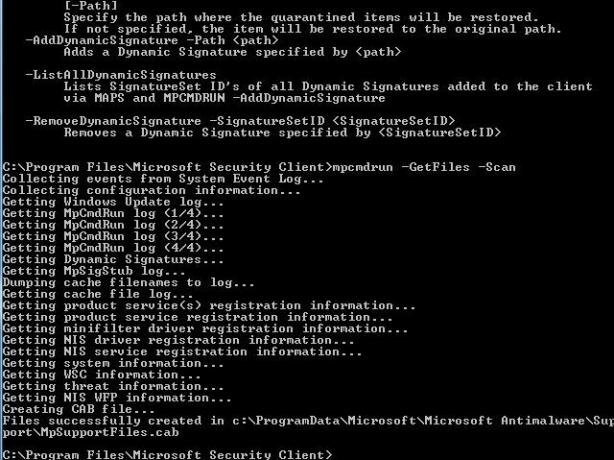
Uruchomienie zajmuje mniej niż minutę, a następnie pakuje wszystkie pliki do pliku CAB i umieszcza go w folderze c: \ ProgramData \ Microsoft \ Microsoft Antimalware \ Support \ jako „MySupportFiles.cab”.

Jak widać, jest los informacji, które są gromadzone i umieszczane w pliku CAB - pliki dziennika, informacje o systemie, informacje o zagrożeniu bezpieczeństwa, informacje o rejestracji produktu i inne. Pierwszą rzeczą, którą chcesz zrobić, jest wykonywanie tego codziennie jako zaplanowanego zadania. Najłatwiejszym sposobem na zrobienie tego, abyś nie musiał się martwić ścieżką (ze spacjami), jest skonfigurowanie ścieżka w zmiennej systemowej Path - Panel sterowania -> System -> Zaawansowane ustawienia systemu -> Środowisko Zmienne
Kliknij „Ścieżka” w obszarze Zmienne systemowe i wpisz „; c: \ program files \ microsoft security client \” na końcu pola Wartość zmiennej. Gdy już tam jesteś, dodaj również katalog, w którym umieściłeś Blat.exe, aby następny krok w tym procesie działał bez żadnych problemów.

Teraz (po ponownym uruchomieniu) możesz po prostu otworzyć dowolny wiersz polecenia i wpisać „mpcmdrun.exe”, co uruchomi program Microsoft Security Essentials.
Czas skonfigurować zaplanowane zadanie! Przejdź do Panelu sterowania -> Narzędzia administracyjne -> Zarządzanie komputerem -> Zarządzanie komputerem -> Harmonogram zadań ”.
Utwórz nowe zadanie i skonfiguruj je tak, aby uruchamiało się codziennie o określonej godzinie. Aby uruchomić program, zmień akcję na „Uruchom program”, wpisz „mpcmdrun.exe” w polu Program / skrypt i wpisz „-GetFiles -Scan” w polu „Dodaj argumenty”.
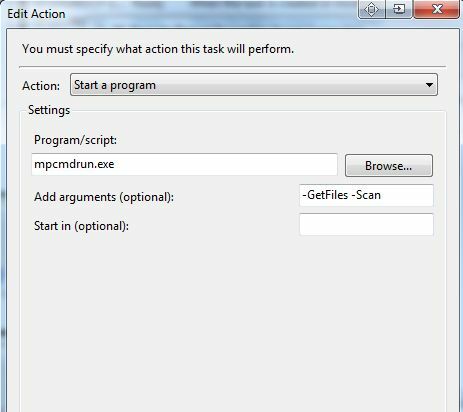
W moim przypadku ustawiłem go tak, aby uruchamiał się codziennie o 8 rano.

Pracujesz teraz, że MS Security Essentials odtworzy nową, zaktualizowaną kopię pliku MySupportFiles.cab w katalogu c: \ ProgramData \ Microsoft \ Microsoft Antimalware \ Support \.
Automatyczne wysyłanie wiadomości e-mail o stanie systemu
Następnym krokiem jest pobranie tego pliku i wysłanie go na konto e-mail. Niezależnie od tego, czy sprawdzasz pocztę e-mail z hotelu podczas podróży, czy z telefonu podczas podróży czekając w gabinecie lekarskim, otrzymasz powiadomienie z komputera z załączonymi danymi akta.
Po skonfigurowaniu Blata na twoim komputerze (patrz link prowadzący na początku tego artykułu), możesz uruchomić następujące polecenie z wiersza polecenia, aby wysłać plik na dowolny adres e-mail:
blat -body „Oto dzisiejszy plik” -do [email protected] -subject „Pliki dziennika komputera” -załóż „c: \ programdata \ microsoft \ microsoft antimalware \ support \ MPSupprtFiles.cab”
Możesz uruchomić to jako nowe zaplanowane zadanie (tak jak w przypadku MS Security Essentials), ale po prostu użyj „blat” jako programu / skryptu (ponieważ już skonfigurowałeś zmienną PATH powyżej). Jako parametry użyj reszty powyższego polecenia i użyj własnego adresu e-mail, na który chcesz wysłać pliki.
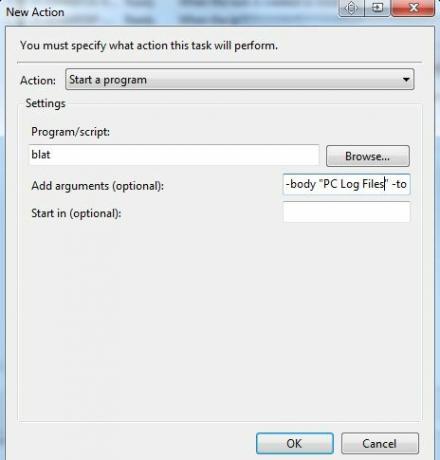
Jeśli zaplanujesz uruchomienie tego zadania godzinę po utworzeniu pliku CAB przez Microsoft Security Essentials, wtedy automatycznie otrzymasz najnowszą, najświeższą kopię pliku ze wszystkimi najnowszymi wersjami komputera dane. Wystarczy otworzyć plik za pomocą dowolnego narzędzia Rozpakuj, które działa z plikami CAB, i możesz przejrzeć dane o stanie komputera i zidentyfikować wszelkie problemy bez względu na to, gdzie jesteś.
Przechowywanie raportu dotyczącego zdrowia w Dropbox
Teraz, jeśli naprawdę chcesz wyjść poza i przechowywać te pliki dziennika w chmurze, wszystko, co musisz zrobić, to zrobić skonfiguruj filtr w swoim kliencie e-mail, aby wyszukać wszystkie przychodzące wiadomości e-mail z tematem ustawionym w Blat Komenda. W moim przypadku było to „PC Log Files”.
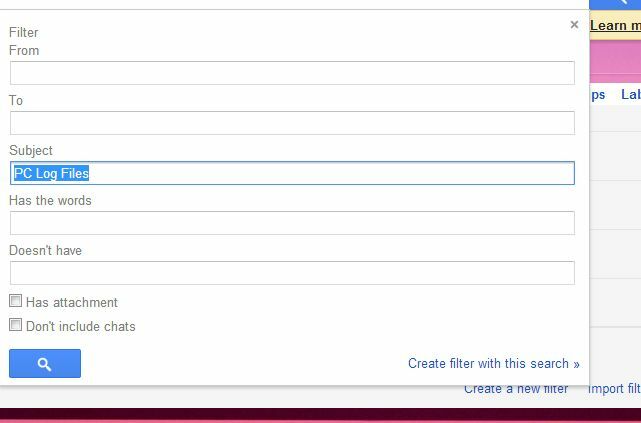
Niech ten filtr automatycznie ustawi etykietę dla tego e-maila jako „Pliki dziennika komputera”. W przeszłości oferowaliśmy pomoc konfigurowanie filtrów Jak skonfigurować filtry e-mail w Gmailu, Yahoo Mail i OutlookuFiltrowanie wiadomości e-mail to najlepsze narzędzie do utrzymywania porządku i uporządkowania skrzynki odbiorczej. Oto jak skonfigurować i używać filtrów e-mail w Gmailu, Yahoo Mail i Outlooku. Czytaj więcej , Jeżeli tego potrzebujesz.
Następnie musisz utworzyć przepis IFTTT, aby oglądać swoje konto e-mail dla każdego e-maila z tą etykietą (musisz korzystać z usługi e-mail, z którą współpracuje IFTTT). Jeśli dopiero zaczynasz korzystać z IFTTT, nasze przydatne Przewodnik IFTTT Przewodnik po IFTTT: użyj najpotężniejszego narzędzia internetowego, takiego jak profesjonalistaIf This Then That, znany również jako IFTTT, to bezpłatna usługa internetowa umożliwiająca współpracę aplikacji i urządzeń. Nie wiesz, jak zbudować aplet? Postępuj zgodnie z tym przewodnikiem. Czytaj więcej może naprawdę pomóc.

Wyzwalaczem będzie etykieta e-mail. Akcja wyodrębni załączony plik i umieści go na koncie Dropbox. Jest to dość łatwe, jeśli wybierzesz Dropbox jako opcję wyjściową i wybierzesz „Dodaj plik z adresu URL”.
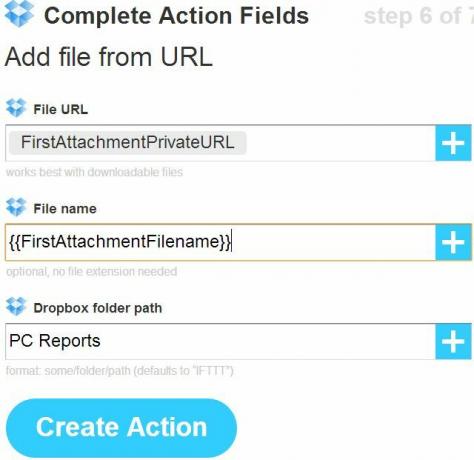
Spowoduje to umieszczenie załącznika wiadomości e-mail w folderze „Raporty na komputery PC” Dropbox, jak pokazano poniżej.
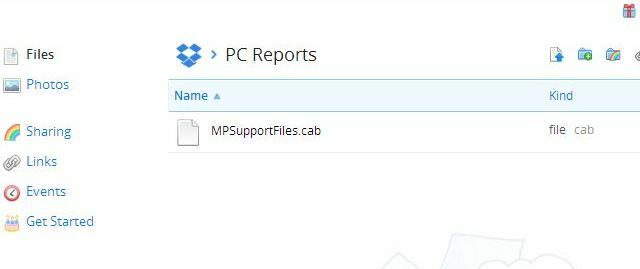
Tak to będzie działać
W tym momencie w swoim projekcie oto, co osiągnąłeś. Każdego dnia o określonej godzinie komputer będzie teraz automatycznie uruchamiał MS Security Essentials oraz zbiera i kompaktuje wszystkie najnowsze pliki dziennika i raporty w jednym wygodnym pliku zip. Około godziny później komputer automatycznie prześle ten plik raportu na Twój adres e-mail, a jego kopia zostanie również wysłana na Twoje konto Dropbox w celu zapewnienia łatwego dostępu i bezpieczeństwa.
Szczerze mówiąc, czy automatyzacja może ułatwić życie?
Czy użyłbyś takiej automatyzacji systemu Windows? Czy są jakieś inne ciekawe zastosowania, które można przewidzieć za pomocą tego rodzaju automatyzacji? Podziel się swoimi pomysłami i projektami w sekcji komentarzy poniżej!
Ryan ma tytuł licencjata z inżynierii elektrycznej. Pracował 13 lat w inżynierii automatyki, 5 lat w IT, a teraz jest inżynierem aplikacji. Były redaktor naczelny MakeUseOf, przemawiał na krajowych konferencjach dotyczących wizualizacji danych i był prezentowany w krajowej telewizji i radiu.

